在如今科技发达的时代,电脑已经成为人们生活中不可或缺的工具。而安装一个系统是使用电脑的第一步。本文将详细介绍如何使用光盘来安装笔记本系统,让您轻松掌握安装技巧。
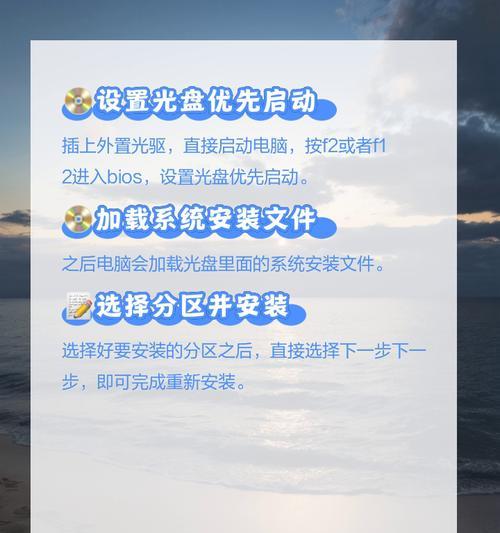
一、准备光盘和笔记本
为了安装系统,首先要准备好一张可用的光盘和一台需要安装系统的笔记本电脑。确保光盘是正版系统,并且与笔记本电脑兼容。
二、备份重要数据
在进行系统安装之前,一定要记得备份重要数据。因为系统安装会清空硬盘上的所有数据,您可以选择将数据备份到外部存储设备或云端。

三、设置光盘启动
打开笔记本电脑的电源,同时按下开机键上方的“F2”、“Del”或其他相应键,进入BIOS设置界面。在“Boot”选项中,将光盘设置为首选启动设备。
四、插入光盘并重启
将准备好的光盘插入笔记本电脑的光驱中,并点击BIOS设置界面上的“SaveandExit”保存设置并重启电脑。系统会自动从光盘启动。
五、选择启动方式
重启后,系统将会从光盘启动。在启动过程中,按照屏幕上的提示选择“安装新系统”或类似选项。
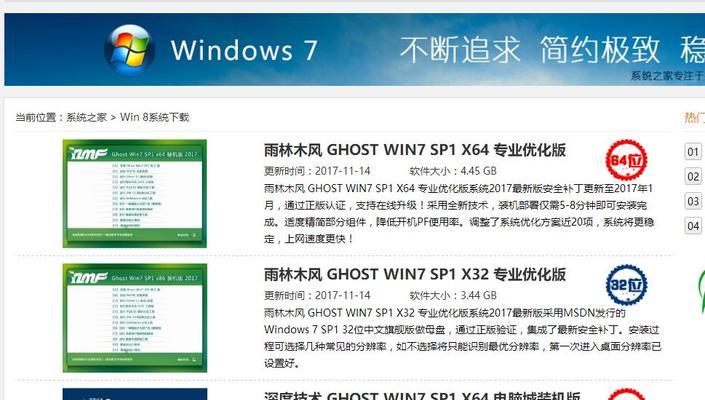
六、接受许可协议
在安装过程中,系统会要求您接受许可协议。仔细阅读并同意协议内容,然后点击下一步继续安装。
七、选择安装类型
根据个人需求选择安装类型,可以是全新安装或者保留现有文件并进行升级安装。选择后,点击下一步。
八、选择安装位置
在接下来的界面中,选择要安装系统的磁盘分区或硬盘。如果您不确定哪个分区适合安装系统,可以选择默认分区。
九、等待安装完成
安装过程中,系统会自动进行文件复制和配置,您只需耐心等待。整个过程可能需要一段时间,请确保电源供应稳定。
十、设置用户名和密码
在安装完成后,系统会要求您设置用户名和密码。请设置一个安全且容易记住的密码,并确保用户名和密码不要外泄。
十一、安装驱动程序
安装完成后,您可能需要安装相应的驱动程序。您可以从光盘或官方网站下载最新的驱动程序,并按照提示进行安装。
十二、更新系统补丁
连接网络后,及时更新系统补丁以提高系统的稳定性和安全性。打开系统设置,选择更新和安全,点击检查更新并安装。
十三、安装常用软件
根据个人需求,安装常用的软件和工具,以便更好地使用笔记本电脑。如办公软件、浏览器、音乐播放器等。
十四、配置系统设置
根据个人喜好和使用习惯,进行系统设置。例如桌面背景、屏幕分辨率、语言设置等,使系统更符合个人需求。
十五、享受新系统
通过光盘安装系统后,您已成功完成了笔记本电脑的系统安装。现在您可以享受全新的操作体验和功能了。
通过本文的步骤,您已经学会了如何使用光盘来安装笔记本系统。记得备份数据、设置光盘启动、选择安装方式、等待安装完成,并及时更新驱动和补丁。希望这些技巧对您有所帮助,祝您使用愉快!




